1. Windows 10输入法设置
Windows 10作为最新的操作系统版本,提供了丰富的功能和个性化选项,其中之一就是输入法设置。在Windows 10中,您可以轻松地调整和自定义输入法的相关设置,以满足您的个人需求。本文将详细介绍在Windows 10中进行输入法设置的方法。
2. 打开设置菜单
要进行输入法的设置,首先需要打开Windows 10的设置菜单。在任务栏上单击“开始”按钮,然后选择“设置”图标,或者使用快捷键Win + I来直接打开设置菜单。
3. 进入时间和语言设置
在设置菜单中,找到并点击“时间和语言”选项,打开时间和语言设置页面。
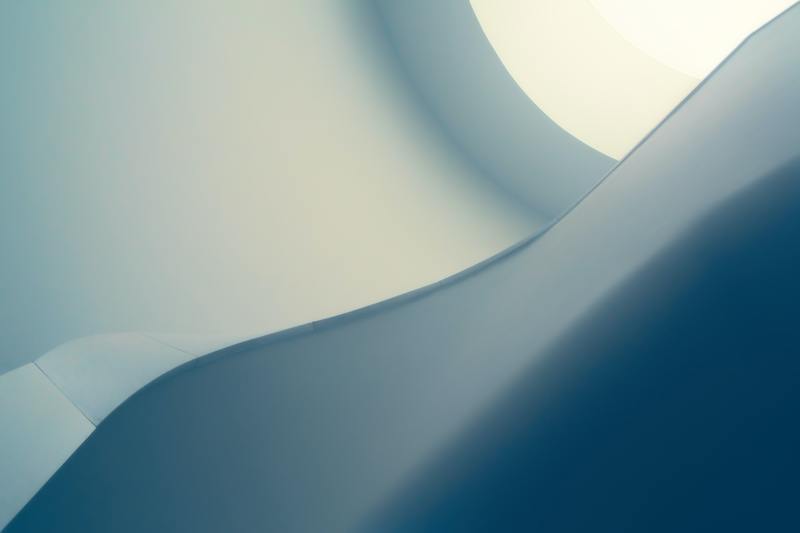
3.1 更改默认输入法
默认情况下,Windows 10会根据您的地区和语言设置自动选择一个默认的输入法。但是,如果您想更改默认输入法,可以进行以下操作:在时间和语言设置页面的左侧导航栏中,选择“区域和语言”选项。
在“区域和语言”选项下,您可以看到系统已经为您添加了当前地区和语言对应的输入法。如果您想更改默认输入法,可以点击“添加语言”按钮,选择需要的输入法,然后点击“选中为默认值”按钮,将其设置为默认输入法。
3.2 添加或删除输入法
除了更改默认输入法外,您还可以添加额外的输入法或者删除不需要的输入法。要进行此操作,在“区域和语言”选项下,选择“语言”部分。
在语言部分下,您可以看到已经添加的语言和对应的输入法。如果您想添加新的输入法,可以点击“添加一个键盘”按钮,然后选择需要的输入法。
如果您想删除某个输入法,可以在语言列表中选择该语言,然后点击“选中为默认值”按钮旁边的“选项”链接,在弹出的窗口中选择“从列表中移除”来删除该输入法。
3.3 输入法首选项
在Windows 10中,您还可以对每种输入法进行个性化设置,以满足自己的使用习惯。要进行此操作,在“区域和语言”选项下,选择“首选项”部分。
在首选项部分下,您可以看到当前选择的输入法的个性化设置选项。不同的输入法可能会有不同的设置选项,例如输入法布局、快捷键、自动修正等。您可以根据自己的需求进行相应的调整和配置。
4. 使用快捷键切换输入法
在Windows 10中,您还可以使用快捷键来快速切换不同的输入法。默认情况下,快捷键为左Alt + Shift组合键,即同时按下左边的Alt和Shift键来切换输入法。
如果您希望更改默认的输入法切换快捷键,可以进行以下操作:在时间和语言设置页面的左侧导航栏中,选择“键盘”选项。
在键盘选项下,您可以找到“输入法切换”部分。点击“切换输入法选项”旁边的链接,进入“高级键盘设置”页面。
在高级键盘设置页面中,您可以选择不同的快捷键,或者自定义快捷键来切换输入法。选择您喜欢的快捷键后,点击确定保存设置。
5. 结语
通过上述步骤,您可以轻松地在Windows 10中进行输入法设置,包括更改默认输入法、添加或删除输入法,以及调整输入法的首选项。此外,您还可以使用快捷键来快速切换输入法,提高工作效率。
输入法设置是Windows 10中的一项非常实用的功能,可以帮助您更好地适应不同的语言环境,并提高输入效率。希望本文能够对您理解和使用Windows 10输入法设置有所帮助。










